
Главная страница Случайная лекция

Мы поможем в написании ваших работ!
Порталы:
БиологияВойнаГеографияИнформатикаИскусствоИсторияКультураЛингвистикаМатематикаМедицинаОхрана трудаПолитикаПравоПсихологияРелигияТехникаФизикаФилософияЭкономика

Мы поможем в написании ваших работ!
Панель быстрого доступа
Панель быстрого доступа расположена над лентой инструментов и предназначена для быстрого доступа к некоторым наиболее часто используемым инструментам.
По умолчанию на этой панели располагаются только три команды: Сохранить, Отменить, Повторить.
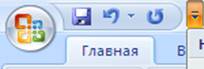
Чтобы добавить на эту панель другие команды, необходимо выполнить следующие действия:
–
 |
щёлкнуть левой кнопкой мыши по расположенной справа кнопке с направленной вниз стрелкой. На экране отобразится список команд, которые можно добавить на панель быстрого доступа;
– в раскрывшемся списке выделить команду, которую необходимо добавить, и щёлкнуть по ней левой кнопкой мыши;
– если в раскрывшемся списке отсутствует нужная команда, то необходимо щёлкнуть левой кнопкой мыши по команде Другие команды…. В результате на экране монитора отобразится диалоговое окно Параметры Word, открытое на вкладке Настройка.
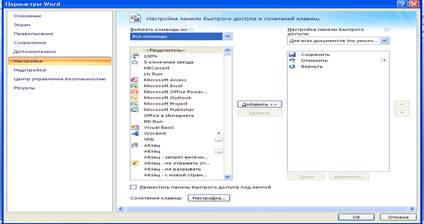
Окно содержит два перечня команд. Для добавления новой команды на панель быстрого доступа необходимо выделить её в левом списке и щёлкнуть по кнопке Добавить.
Добавить новую команду можно и другим способом:
· найти её в списке кнопки Оffice  или на ленте инструментов;
или на ленте инструментов;
· щёлкнуть правой кнопкой мыши;
· в открывшемся контекстном меню выбрать команду Добавить на панель быстрого доступа.
Например, можно вынести на панель быстрого доступа команду Быстрая печать.
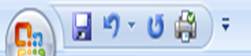
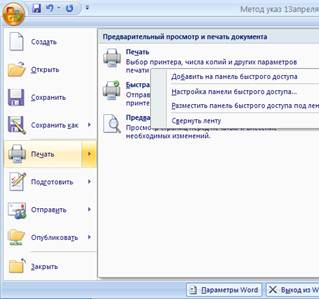
Чтобы удалить команду с панели быстрого доступа, достаточно щёлкнуть по ней правой кнопкой мыши и в открывшемся контекстном меню выбрать команду Убрать с панели быстрого доступа.
| <== предыдущая страница | | | следующая страница ==> |
| Ленточный интерфейс | | | Строка состояния |
Дата добавления: 2014-09-29; просмотров: 336; Нарушение авторских прав

Мы поможем в написании ваших работ!